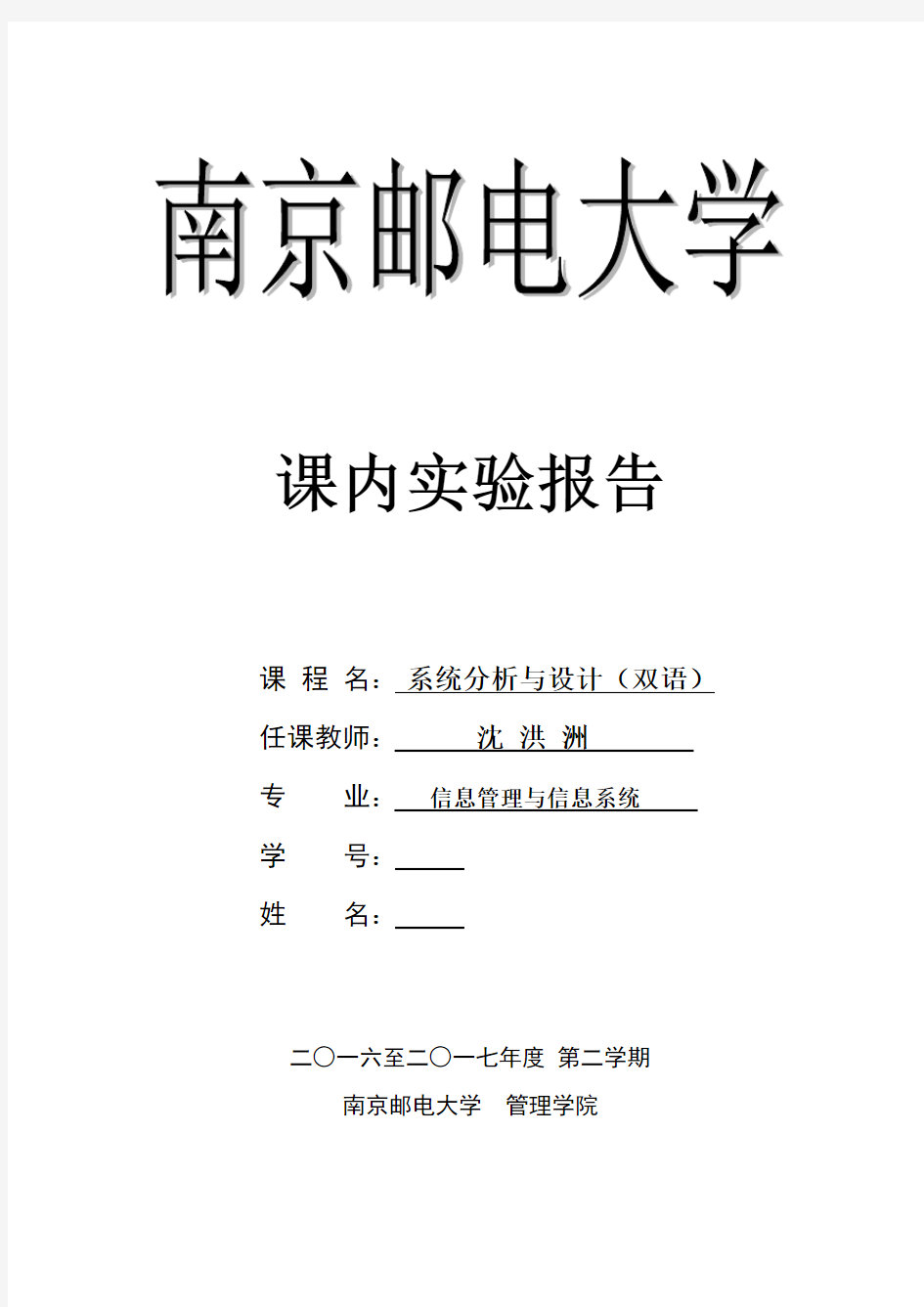
系统分析与设计实验报告
- 格式:doc
- 大小:710.50 KB
- 文档页数:21
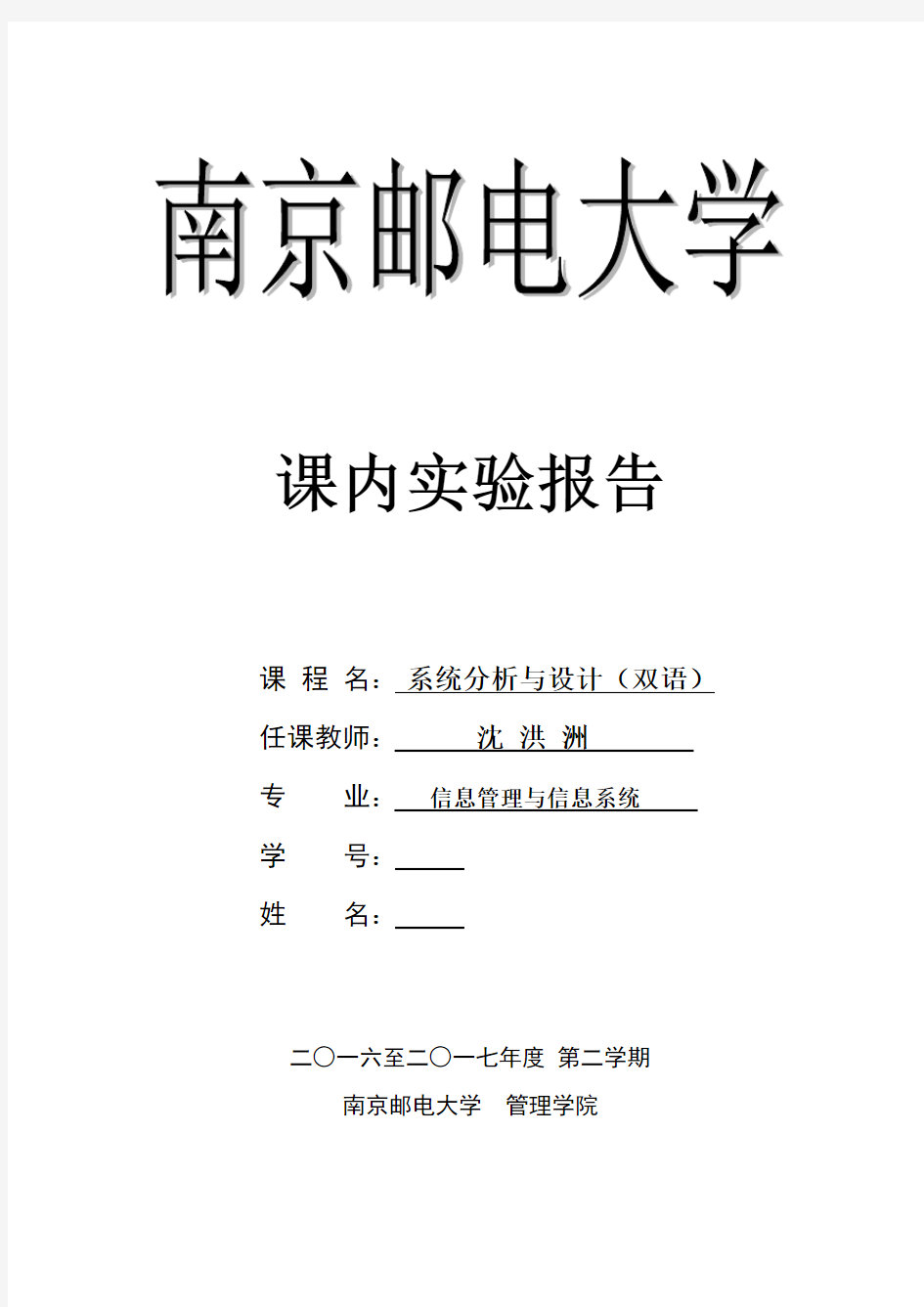
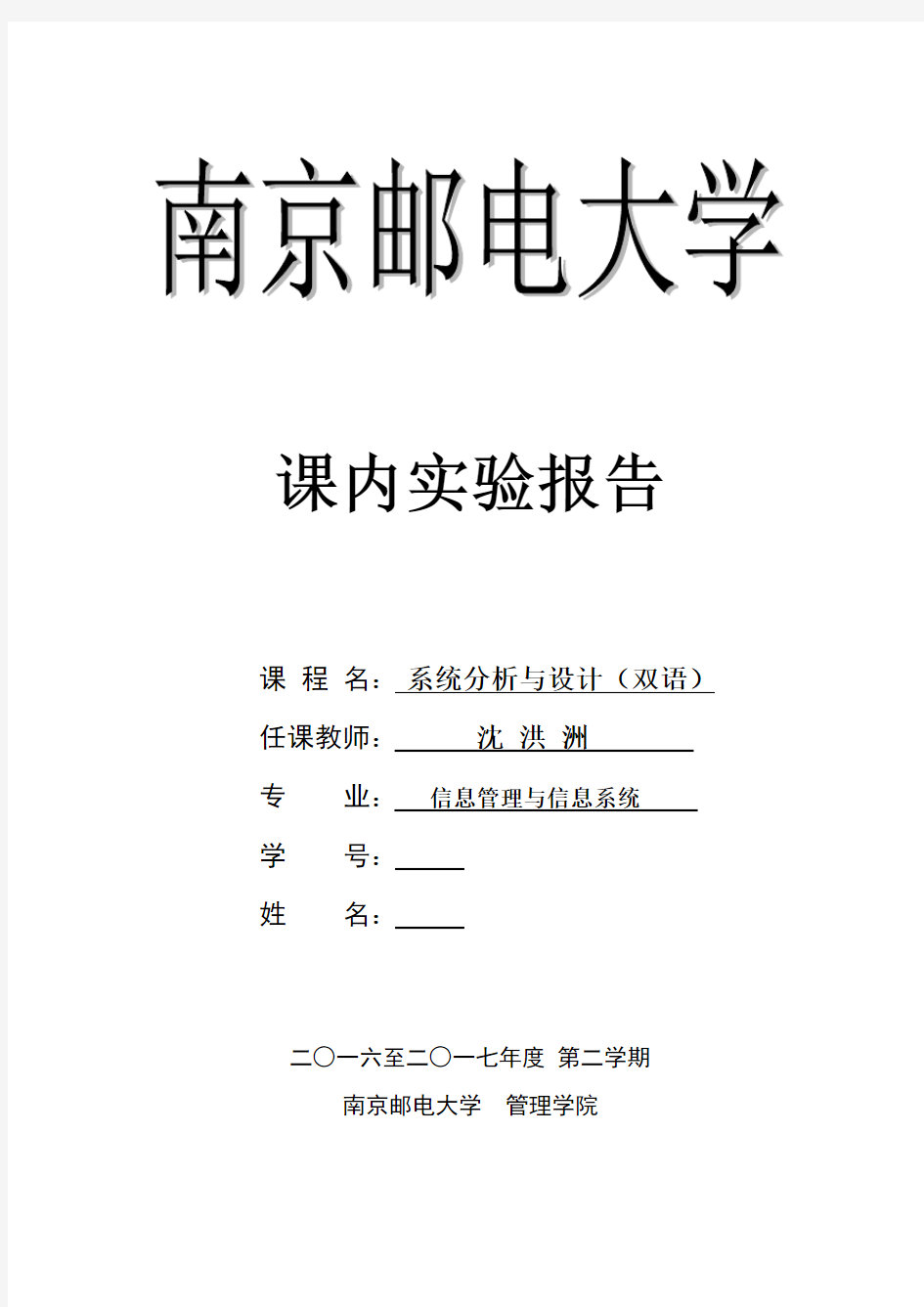
课内实验报告
课程名:系统分析与设计(双语)任课教师:沈洪洲
专业:信息管理与信息系统
学号:
姓名:
二○一六至二○一七年度第二学期
南京邮电大学管理学院
《系统分析与设计(双语)》课程实验第一部分
实验内容及基本要求:
实验项目名称:初识UML语言
实验类型:验证
每组人数:1人
实验内容及要求:
内容:学会安装并使用Rational Rose软件,了解工具栏中按钮的功能。定义拟分析设计的信息系统。
要求:
(1)学生要掌握Rational Rose软件的安装过程。了解工具栏中各个按钮的功能,并能熟练应用主要的操作按钮。
(2)自选一个待分析与设计的目标信息系统,给出较详细的系统应用场景分析,并初步定义系统边界和拟分析设计的系统功能。
1. 对Rational Rose软件中关键功能按钮的说明和理解
(一)主界面
(二)关键功能按钮说明
(1)标准工具栏(Standard Toolbar):简称为工具栏,与打开的模型无关,包括一系列可以简化常用操作的图标,如创建新模型、保存模型等。
(2)模型图工具栏(Diagram Toolbar)简称为工具箱,包含适用于当前模型图的工具,
每种模型图都有自己的工具箱。
(3)自定义工具栏/工具箱,单击菜单栏中的Tools>Options,在弹出的Options 窗口中单击Toolbars 标签,可以在Toolbars 标签中自定义工具栏/工具箱。右单击工具栏/工具性,单击快捷菜单中的Customize 。
2. 拟分析设计的信息系统说明
本次试验我设计的信息系统是一个小型书店管理系统,该系统中包含进销存三种主要功能。该系统有计划管理、采购管理、书库管理、图书销售、事务管理六个模块构成。对书店的图书、架存、销售、出版社、会员提供全面管理,对图书业务提供全面、一致、快速的处理,系统友好、安全、可靠。在书目管理中,提供书目的输入、修改、存储、输出、浏览等功能;提供图书类别的增加、删除、修改、打印、浏览功能。 (1)各个管理功能的流程图如下: 1) 员工信息管理
,
2)采购管理
员工管理
登录(用户名和密码)
员工信
息表
查询,添加,删除 新的员工信息表
返回错误信息
验收 供应信息表
供货商
进货单
库存分析 缺货单
进货员
书库管理员
(2)采购管理可以分为图书订购、合同管理、到货管理三个子功能。(3)书库管理
(4)书目管理
2. 系统类图
类图是描述系统中的类,以及各个类之间的关系的静态视图。能够让我们在正确编写代码以前对系统有一个全面的认识。类图是一种模型类型,确切的说,是一种静态模型类型。类图表示类、接口和它们之间的协作关系。
1)创建类
在浏览器中选择一个包并使用快捷菜单的new→class。一旦创建了一个类,就可以通过双击打开它的对话框并在Documentation字段中添加文本来对这个类进行说明。
2)创建方法
(1)选择浏览器中或类图上的类。
(2)使用快捷菜单的new→Operation
(3)输入方法的名字,可在Documentation字段中为该方法输入描述其目的的简要说明。
3)创建属性
(1)选择浏览器中或类图上的类。
(2)使用快捷菜单的new→Attribute。
(3)输入属性的名字,可在Documentation字段中为该属性输入描述其目的的简要说明。4)创建类图
右击浏览器内的Logical视图,选择new→class diagram。把浏览器内的类拉到类图中即可。
5)创建类之间的关系
(1)类之间的关系在工具栏中显示。
(2)对于关联关系来说,双击关联关系,就可以在弹出的对话框中对关联的名称和角色
进行编辑
(3)编辑关联关系的多重性:右单击所要编辑的关联的一端,从弹出的菜单中选择
Multiplicity,然后选择所要的基数
5)按照上述方法做出小型书店管理信息系统的类图如下所示:
《系统分析与设计(双语)》课程实验第三部分
实验内容及基本要求:
实验项目名称:动态建模
实验类型:验证
每组人数:1人
实验内容及要求:
内容:动态建模
要求:掌握顺序图/协作图、活动图以及状态图的构建。根据自己所拟定的系统功能进行分析。绘制出系统的主要顺序图/协作图、活动图以及状态图。要求正确定义对象、活动、状态以及之间的相互关系。无语法错误,尽可能减少冗余数据,逻辑关系清楚,考虑详尽,布局合理美观,具有可操作性。
1. 顺序图/协作图
1)创建序列图
在浏览器内的Logic 视图中单击鼠标右键,选择new→sequence diagram就新建了一张序列图。
2)在序列图中放置参与者和对象
1>把用例图中的该用例涉及的所有参与者拖到sequence图中。
2>选择工具栏中的object按钮,单击框图增加对象。
3>对象命名:双击对象,在弹出的对话框中的“name”里给对象取名。
3)说明对象之间的消息
1>选择message工具栏按钮。
2>单击启动消息的参与者或对象,把消息拖到目标对象和参与者。
3>命名消息。双击消息,在对话框中“General”里的“name”中输入消息名称。
4)根据上述方法做出小型书店信息管理系统的销售子系统的顺序图如下:
5)根据顺序图与协作图的关系,在顺序图中按F5得到协作图如下: